Jeste li znatiželjni o mogućnosti snimanje samo zvuka s OBS-omIako je OBS Studio popularan zbog konzistentnosti streaminga, snimanje zvuka predstavlja neke poteškoće. Ako je potreban jasan zvuk bez potrebe za videom, rješenja su jednostavna. U ovom članku provest ćemo vas kroz procese snimanja zvuka na OBS-u, spremanja kao datoteke samo s zvukom i najučinkovitijih alata za snimanje zvuka na Windows i Mac računalima.
Dio 1. Može li OBS snimati samo zvuk
Ne, OBS Studio omogućuje snimanje zvuka samo kao sekundarnog kanala, ali ne i kao glavnog kanala. Budući da je OBS razvijen prvenstveno imajući na umu screencasting i odgovarajući streaming, korisnici moraju imati barem audio i video izvor da bi softver radio. Međutim, korisnici također mogu isključiti sve video izvore i snimati samo audio izvore s računala ili mikrofona koji nemaju video.
Ipak, neki oblik snimanja videa je potreban zbog uključenih video zapisa. Ako je namjera snimiti samo zvuk, OBS može obavljati funkciju snimanja, a istovremeno korisnicima omogućuje izdvajanje datoteke iz videa pomoću aplikacija trećih strana. Nadalje, korisnici Maca moraju koristiti više programa za snimanje unutarnjeg zvuka iz drugih razloga koji su uključeni u sustav. Snimanje samo zvučnih valova koristi volumetrijske mjere, zamorno je i potrebno ga je bolje integrirati s OBS-om.
Dio 2. Snimanje zvuka pomoću OBS-a u video i pretvaranje u audio datoteku
Kao što je spomenuto u prethodnom odjeljku, iako možete koristiti OBS za snimanje visokokvalitetnih videa, OBS ne može snimati samo zvuk. Dakle, koje je rješenje kada je video snimljen? možete koristiti AVAide Video Converter za jednostavno pretvaranje snimljenog videa u zvuk.
Ovaj program može jednostavno pretvoriti bilo koji video u audio formate poput MP3, FLAC, OGG, ALAC i drugih popularnih i rijetkih audio formata. Visokokvalitetni audio zapis u vašoj OSB snimci može se u potpunosti sačuvati nakon pretvorbe.
- Pretvorite OBS snimku u audio datoteku najbolje audio kvalitete.
- Podržava sve OSB formate snimanja i izvozi ih u MP3, FLAC, ALAC i druge audio formate.
- Omogućuje vam obrezivanje audio datoteke prije pretvorbe.
- Povećajte brzinu prijenosa zvuka i broj kanala kako biste poboljšali kvalitetu zvuka.
1. Snimanje s OBS-om
Korak 1Pomoću uređaja otvorite aplikaciju OBS Studio.
Korak 2Ispod okvira pod nazivom Scene, odaberite gumb sa znakom Myoblus i unesite naziv nove scene.
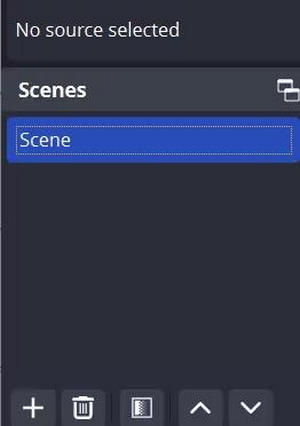
Korak 3U Izvori kutija, pronađite + gumb i odlučite se za Snimanje audio ulaza opciju. S popisa odaberite i kliknite Da, što je vaš mikrofon.
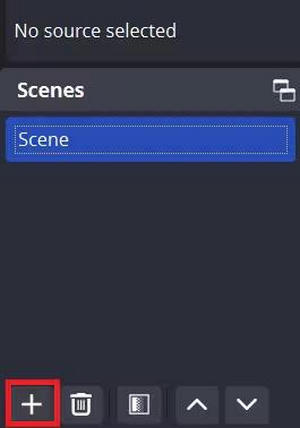
4. korakThe Započni snimanje Također je potrebno kliknuti na gumb koji se nalazi u donjem desnom kutu programa.
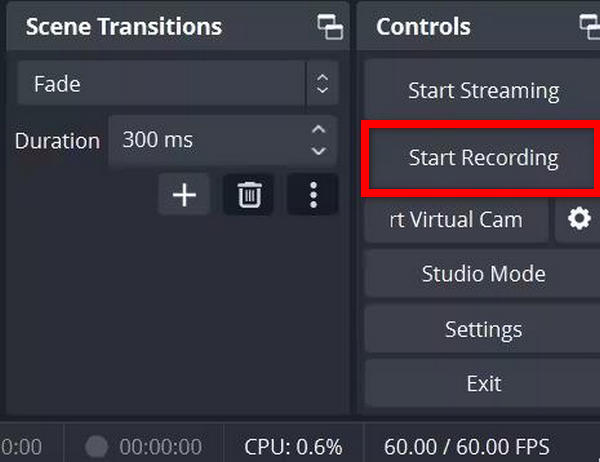
2. Korištenje AVAide Video Convertera pretvorite snimku u zvuk
Korak 1Preuzmite i instalirajte AVAide Video Converter na računalu i pokrenite ga. Kliknite na Dodaj datoteke gumb u gornjem lijevom kutu za dodavanje OBS snimaka u ovaj program. Možete dodati više snimaka.
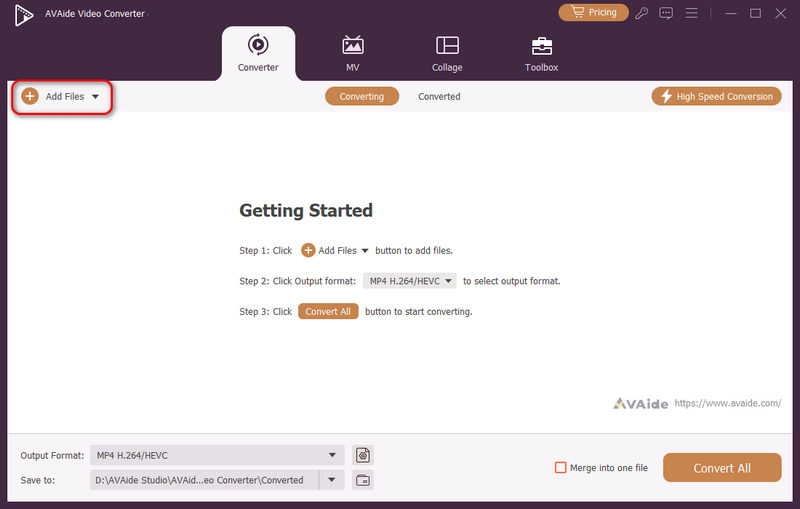
Korak 2Kliknite na Izlazni format padajući gumb, a zatim odaberite Audio kategorija. Sada možete odabrati željeni audio format, kao što su MP3, AAC ili AC3. Dvaput kliknite format da biste ga odabrali.
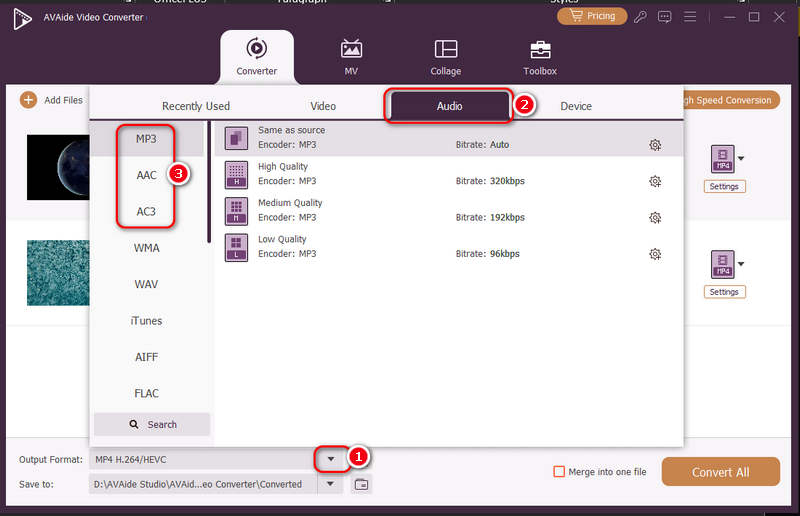
Korak 3Na kraju kliknite na Spremi u padajući gumb za odabir izlazne mape za nadolazeću audio datoteku. Kliknite Pretvori sve gumb za jednostavno pretvaranje OBS snimaka u audio datoteke.
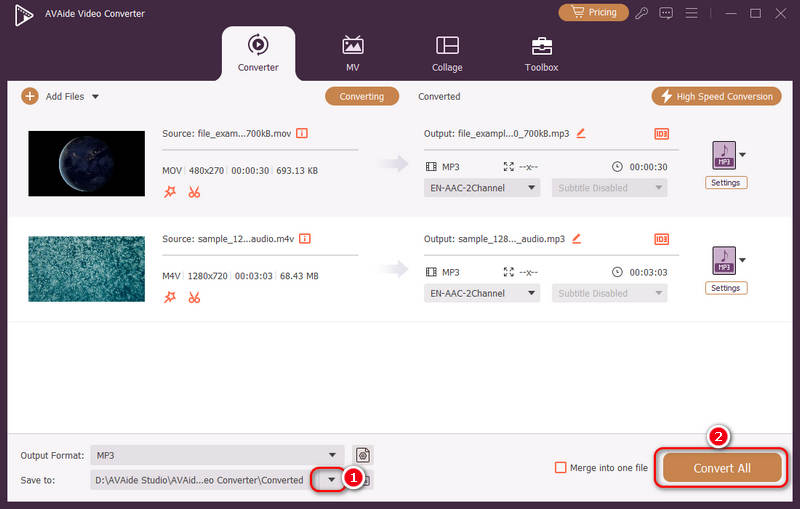
Dio 3. 3 najbolje alternative OBS-u za snimanje samo zvuka na Windowsima i Macu
Postoji nekoliko jednostavnih opcija za korisnike Windowsa i Maca koji se pitaju postoje li druga rješenja za snimanje zvuka osim OBS-a. Bilo da se radi o sistemskom zvuku, glasu ili oboje, ovi alati osiguravaju da nemate previše problema. Evo tri najbolje alternative softveru, a AVAide Screen Recorder zauzima prvo mjesto na ovom popisu alternativa zbog svojih izvrsnih mogućnosti i značajki u kombinaciji s jednostavnim sučeljem.
1. AVAide Screen Recorder
AVAide Screen Recorder jedan je od najboljih na tržištu za snimanje zvukova, bilo s računala ili mikrofona. Jedan od ciljeva zbog kojih je AVAide Screen Recorder dizajniran je jednostavno i intuitivno korisničko iskustvo u kombinaciji s jakim značajkama koje profesionalcima omogućuju da bez napora i učinkovito obave svoj posao snimanja zvuka.
- Istovremeno prikažite i snimajte zvuk sustava i mikrofona.
- Snimite cijeli ekran ili njegov dio.
- Izlaz spremite u nekoliko formata, kao što su MP3, WAV itd.
- Izrežite i napravite promjene na snimkama u nekoliko jednostavnih koraka.
Kako snimati:
Korak 1Preuzmite najnoviju verziju programa AVAide Screen Recorder i instalirajte ga, otvorite program i kliknite Snimač zvuka na lijevoj ploči.

Korak 2Kliknite na Zvučnik za snimanje sistemskih zvukova ili mikrofona za glas.
Korak 3Zatim pritisnite REC gumb za snimanje zvuka.

4. korakKliknite na crveni gumb u obliku kvadrata s riječju Stop napisano za dovršetak vaše glasovne poruke i spremanje audio datoteke.
2. HitPaw snimač zaslona
HitPaw Screen Recorder je savršen alat za one koji žele učinkovito snimati zvuk. Praktičan je za snimke uživo i ima brze opcije izvoza, što ga čini prikladnim za korisnike koji žele ulaziti i izlaziti iz aplikacije tijekom izvoza zvuka. Osim toga, uključuje Uređivač metapodataka MP3 formata, što korisnicima omogućuje jednostavno organiziranje i upravljanje audio datotekama.
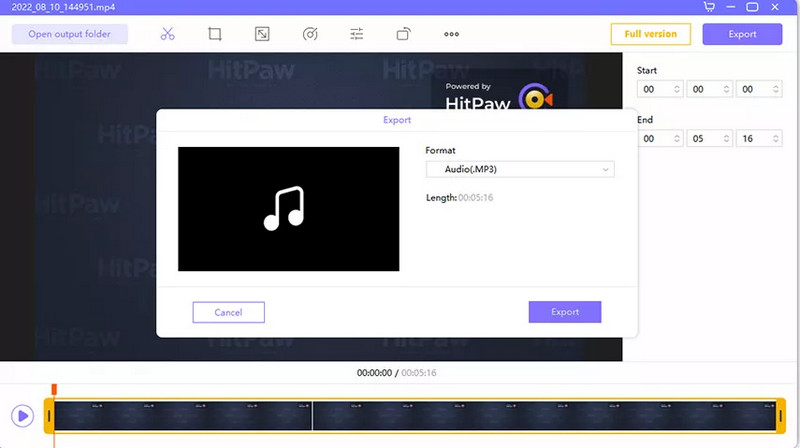
Ključne značajke:
• Snimajte Zoom sastanke, igranje ili predavanja.
• Ugrađene kamere za poboljšanje snimaka.
• Snimke u MP3 formatu mogu se obaviti za nekoliko minuta.
Kako snimati:
Korak 1Preuzmite i instalirajte HitPaw Screen Recorder.
Korak 2Program se pokreće. Odaberite Snimiti, onda igra opcija za snimanje zvuka.
Korak 3Odaberite igru ili zvuk koji želite snimiti.
4. korakSnimite, a zatim kada završite, odaberite škare za ispis snimke u MP3 formatu.
3. EaseUS RecExperts
Još jedna dobra opcija je EaseUS RecExperts, koji već ima stručno znanje za snimanje zvuka iz više izvora i omogućuje korisnicima da uredi glazbuSvojim intuitivnim dizajnom i podrškom za osnovne i napredne opcije, EaseUS RecExperts kompatibilan je s raznim operativnim sustavima, zadovoljavajući raznolike potrebe korisnika.
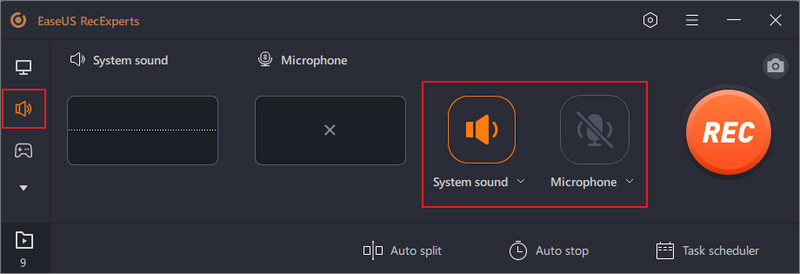
Ključne značajke:
• Izlazne datoteke mogu se snimiti u više od deset različitih vrsta datoteka.
• Zvuk se može snimati kao video ili samo kao audio.
• Sama aplikacija pruža opsežne alate za uređivanje snimaka.
Kako snimati:
Korak 1Nakon pokretanja aplikacije, standardna opcija snimanja Audio je odabran.
Korak 2Može se odabrati zvuk sustava, mikrofon ili oboje.
Korak 3Snimanje počinje kada pritisnete gumb označen s REC na svom uređaju.
4. korakU odjeljku za snimanje zvuka pritisnite crveni kvadrat kako biste završili postupak snimanja i pohranili zvuk u sustav.
Učenje načina izrade OBS snima samo zvuk igre može poboljšati vaše mogućnosti snimanja. Hvala vam što ste savladali korištenje OBS-ove konfiguracije za selektivne audio izvore. Poznavanje rada s audio izvorima omogućuje vam snimanje visokokvalitetnih audio snimaka bez pozadinske buke, što je savršeno za razne primjene, bilo za igranje ili profesionalnu upotrebu.
Snimanje zaslona, zvuka, web kamere, igranja, mrežnih sastanaka, kao i iPhone/Android zaslona na vašem računalu.



 Sigurno preuzimanje
Sigurno preuzimanje


